iPad: So Insertieren oder Entfernen Sie die SIM-Karte
Erfahren Sie, wie Sie mit diesem Tutorial auf die SIM-Karte des Apple iPad zugreifen können.

Mit seinen zahlreichen benutzerdefinierten Steuerelementen scheint Apple Music die bevorzugte App zum Streamen von Musik auf dem iPhone zu sein. Was aber, wenn Sie ein Lied abspielen und es nicht hörbar ist? Gibt es eine Möglichkeit, dieses Problem mit der geringen Lautstärke von Apple Music auf Ihrem iPhone zu beheben? Lass es uns herausfinden.
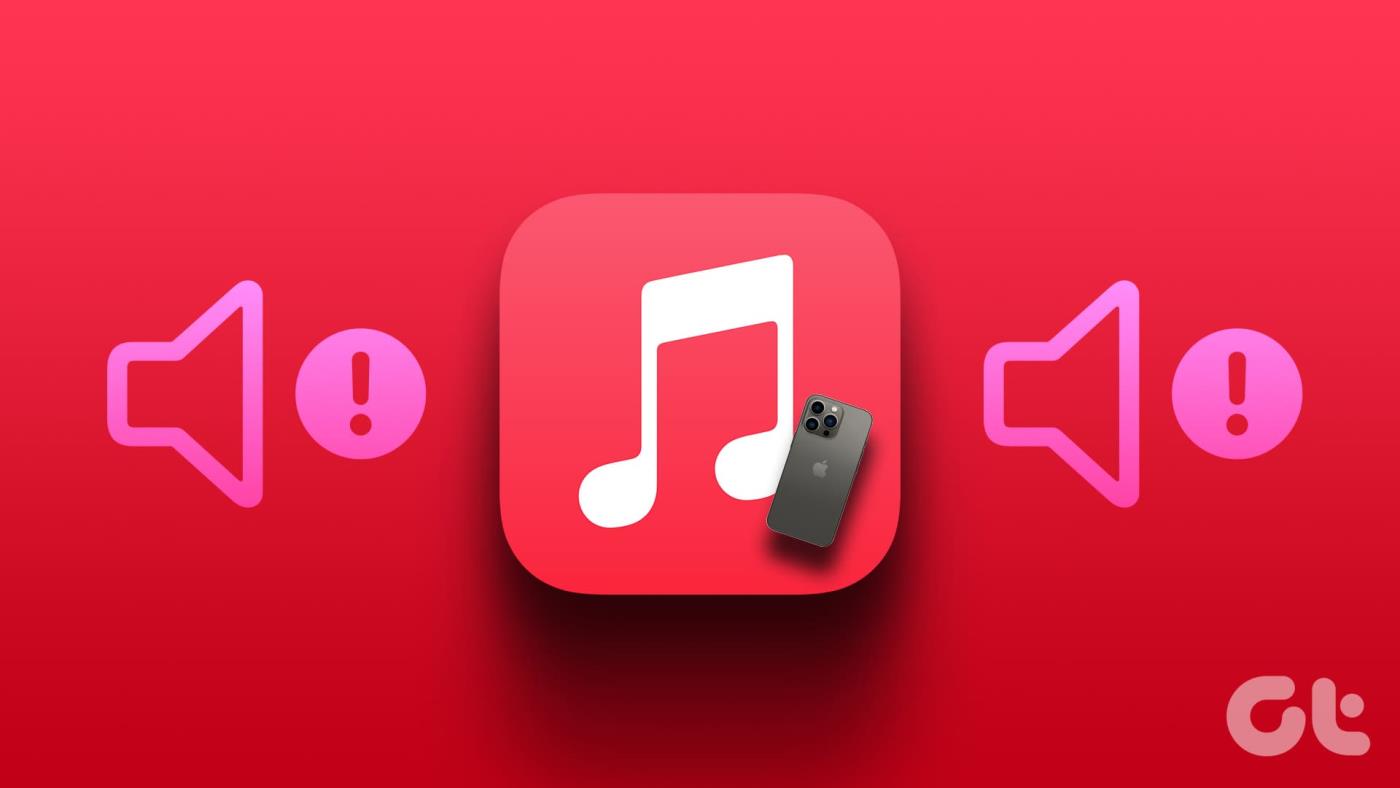
Es kann mehrere Gründe dafür geben, dass Apple Music Musik mit einer so geringen Lautstärke abspielt. Möglicherweise ist die Lautstärke Ihres Geräts heruntergedreht oder eine bestimmte Geräteeinstellung verhindert, dass Apple Music wie erwartet funktioniert. Was auch immer der Fall sein mag, schauen wir uns 9 einfache Möglichkeiten an, um diese Probleme zu lösen und das Problem mit der geringen Lautstärke von Apple Music auf Ihrem iPhone zu beheben.
Wenn die Lautstärke zu niedrig eingestellt ist, kann es sein, dass die Lautstärke Ihres iPhones bei der Verwendung von Apple Music niedrig ist. Um sicherzustellen, dass dies nicht der Fall ist, öffnen Sie das Kontrollzentrum des iPhones und stellen Sie die Lautstärke auf Maximum. Hier ist wie.
Tipp: Lesen Sie unseren Artikel, um mehr über die Anpassung des Kontrollzentrums Ihres iPhones zu erfahren .
Schritt 1: Öffnen Sie das Kontrollzentrum auf Ihrem iPhone.
Schritt 2: Stellen Sie hier die Lautstärke auf Maximum ein.
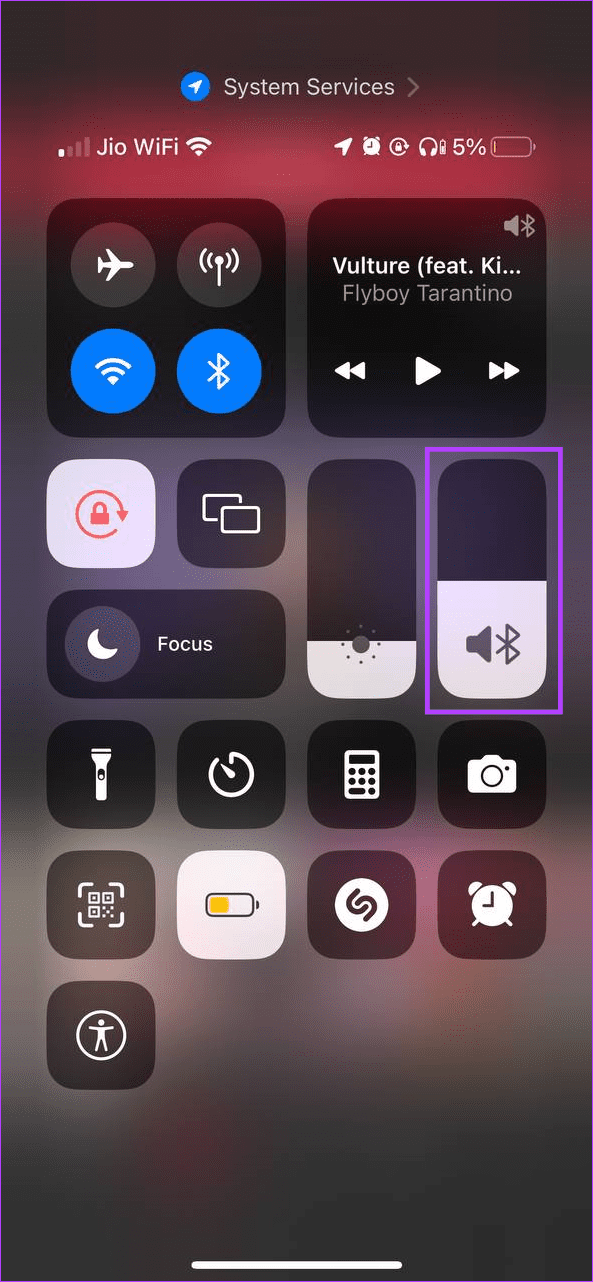
Sobald dies erledigt ist, versuchen Sie, etwas zu spielen. Wenn dies zur Behebung Ihres Problems beigetragen hat, haben Sie oder jemand anderes möglicherweise versehentlich die Lautstärkeeinstellungen des Geräts geändert. Sie können das Kontrollzentrum auf dem Sperrbildschirm deaktivieren, um solche Unfälle zu vermeiden. Wenn Apple Music immer noch mit geringer Lautstärke abgespielt wird, fahren Sie mit dem nächsten Fix fort.
Die Kopfhörersicherheitsfunktion hilft dabei, die Lautstärke Ihres Geräts unter einem festgelegten Dezibelwert zu halten, um eine Schädigung Ihrer Ohren zu vermeiden. Obwohl es immer empfohlen wird, diese Funktion aktiviert zu lassen, erfahren Sie hier, wie Sie diese Funktion deaktivieren können, wenn die Lautstärke bestimmter Audiodaten übermäßig niedrig ist.
Schritt 1 : Öffnen Sie die Einstellungen und gehen Sie zu Sounds & Haptik.
Schritt 2 : Gehen Sie nun zu „Kopfhörersicherheit“ und deaktivieren Sie die Option „Lauten Ton reduzieren“.
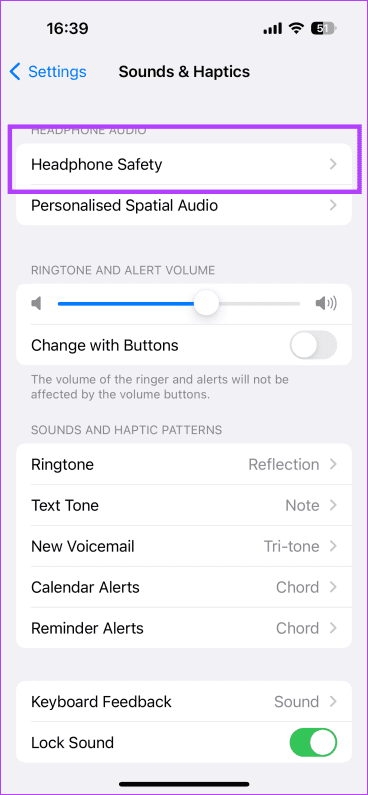
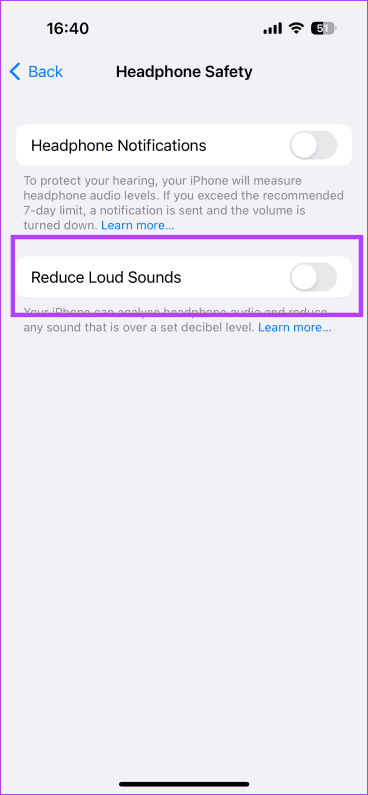
Dies sollte wahrscheinlich das Problem beheben, wenn Apple Music die Lautstärke für Songs wiederholt herunterdreht.
Bestimmte Hintergrund-Apps kapern möglicherweise die Lautstärkeregelung Ihres Geräts, was einer der Gründe dafür sein könnte, dass Apple Music so leise ist. Um dies zu verhindern, schließen Sie alle Ihre Hintergrund-Apps, einschließlich Apple Music. Öffnen Sie dann erneut nur Apple Music und prüfen Sie, ob das Problem dadurch behoben wird. Befolgen Sie dazu die folgenden Schritte.
Schritt 1: Wischen Sie je nach Gerät entweder vom unteren Bildschirmrand nach oben oder drücken Sie zweimal die Home-Taste.
Schritt 2: Sobald alle Hintergrund-Apps sichtbar sind, wischen Sie nach oben und löschen Sie sie von Ihrem Bildschirm. Wiederholen Sie diesen Vorgang für alle Apps, einschließlich Apple Music.
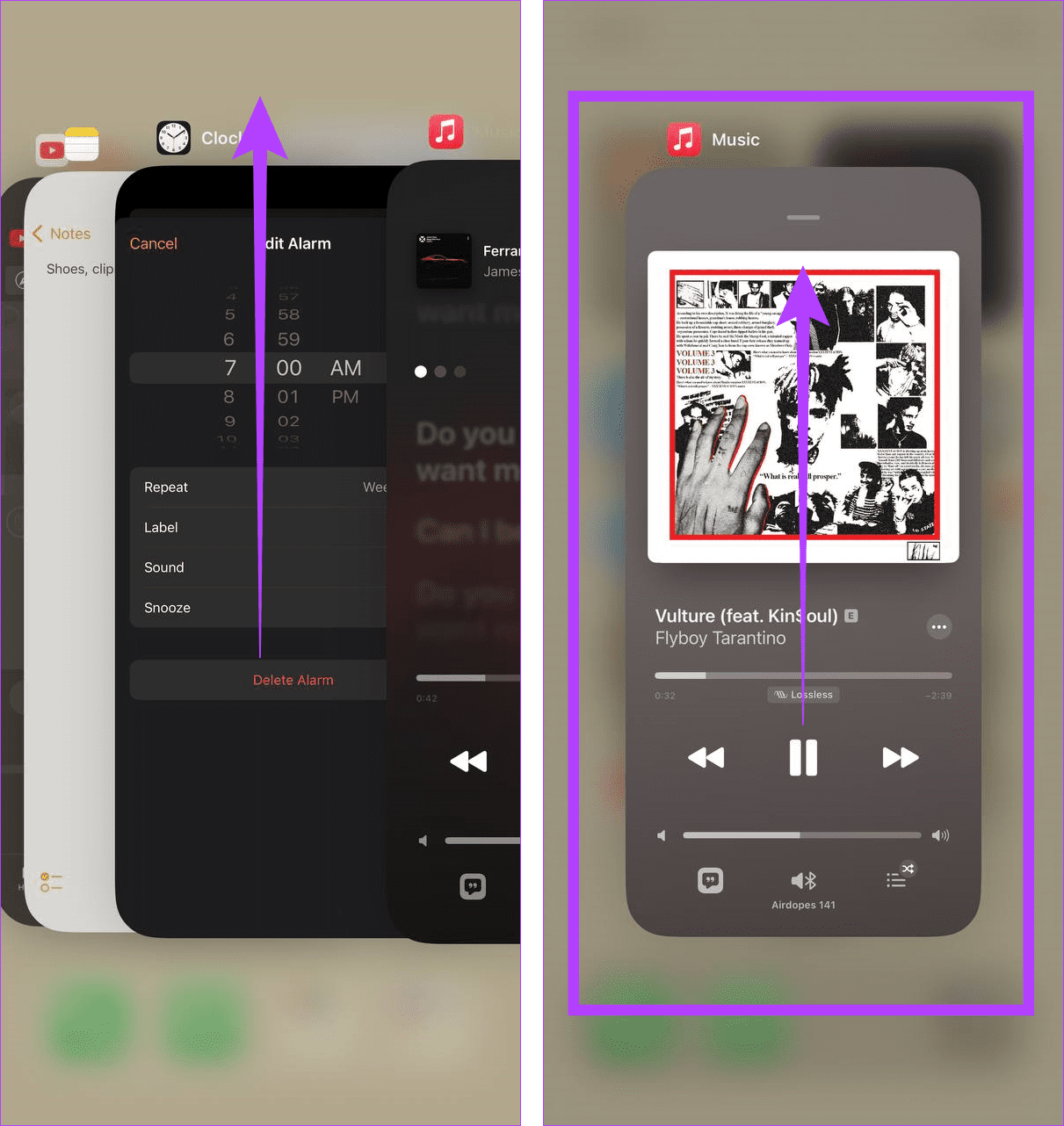
Tippen Sie nun auf das Apple Music-App-Symbol, um die App erneut zu öffnen und zu prüfen, ob die Musik hörbar ist.
Wenn Sie Ihr Gerät aus- und wieder einschalten, können Sie vorübergehende Störungen oder Fehler in den Diensten und Funktionen Ihres Geräts beheben. Dazu gehören auch Lautstärkeregler. Sobald Ihr Gerät neu gestartet wird, werden auch alle Dienste und Funktionen aktualisiert. Verwenden Sie diese Option, wenn beim Abspielen von Apple Music Probleme mit der Lautstärke auftreten. Hier erfahren Sie, wie es geht.
Schritt 1: Befolgen Sie die folgenden Schritte, um Ihr iPhone auszuschalten:
Schritt 2: Halten Sie nun den Schieberegler gedrückt und ziehen Sie ihn bis zum Ende.
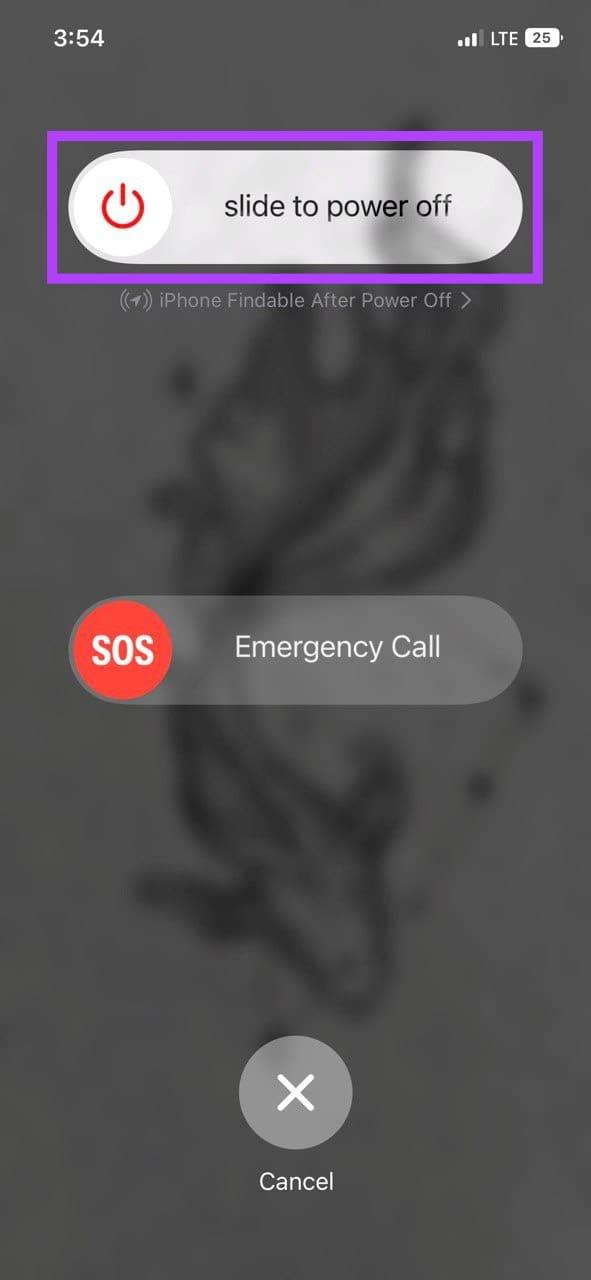
Sobald der Bildschirm leer wird, drücken Sie lange auf den Netzschalter, um ihn wieder einzuschalten. Geben Sie dann Ihr Passwort ein und öffnen Sie Apple Music erneut, sobald Ihr Gerät neu gestartet ist. Versuchen Sie nun, ein Lied abzuspielen, und prüfen Sie, ob die Lautstärke wieder normal ist.
Während Dolby Atmos dabei hilft, ein immersives Klangerlebnis zu schaffen, ist es bekannt, die Lautstärke zu drosseln, allerdings auf Kosten der Klangqualität. Dies ist insbesondere dann der Fall, wenn der aktuell abgespielte Song nicht in hoher Qualität verfügbar ist. Um dies zu verhindern, können Sie Dolby Atmos für Apple Music ausschalten und erneut prüfen. Hier ist wie.
Schritt 1: Öffnen Sie die Einstellungen und tippen Sie auf Musik.
Schritt 2: Tippen Sie hier auf Dolby Atmos.
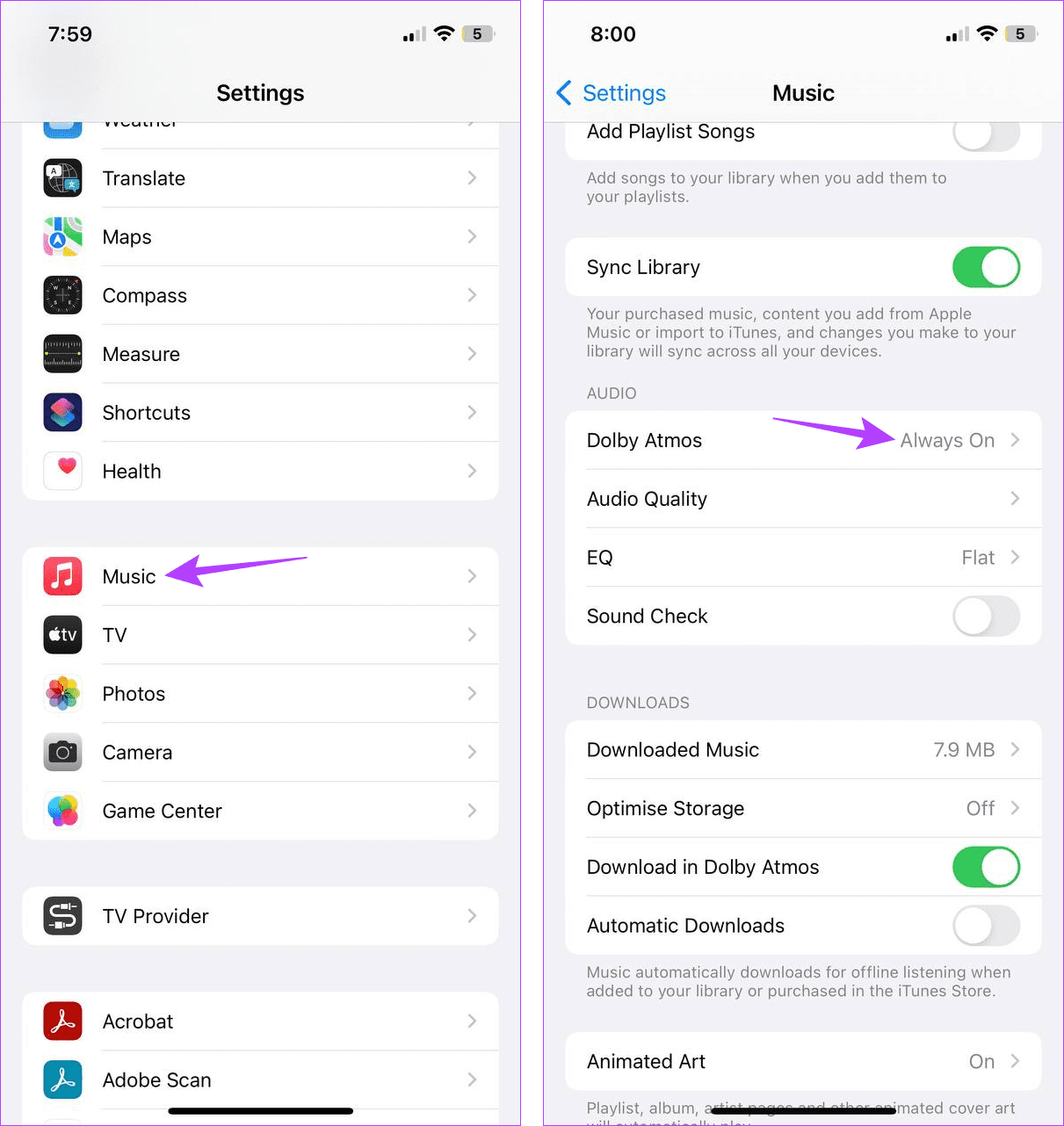
Schritt 3: Wählen Sie Aus.
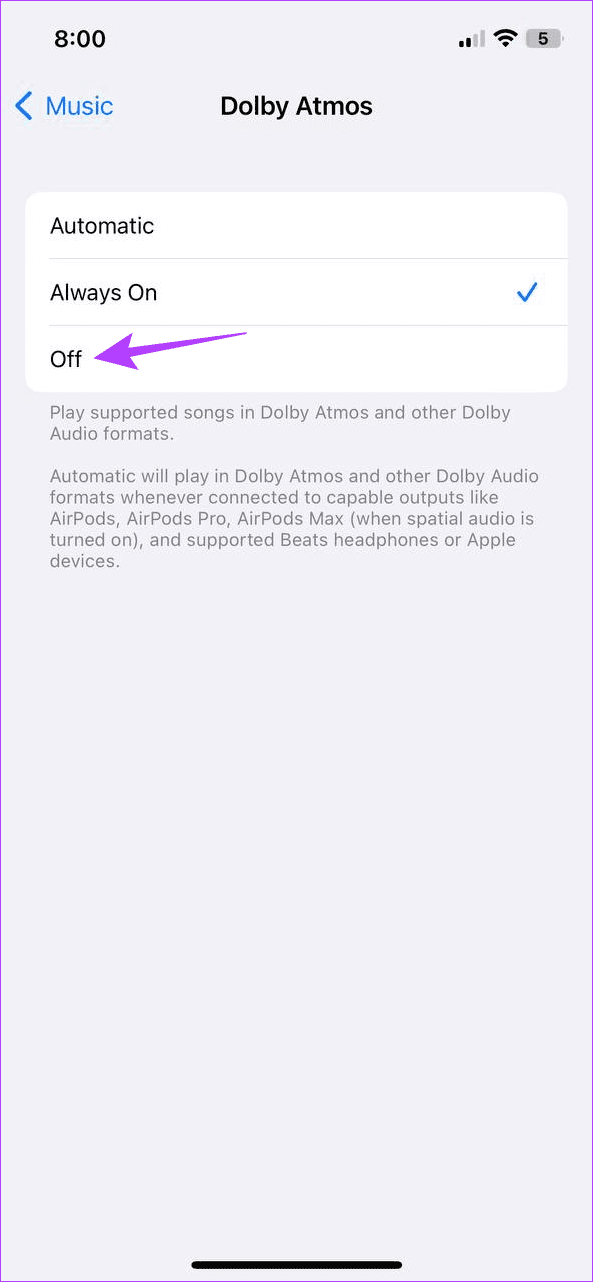
Dadurch wird Dolby Atmos für Apple Music auf Ihrem iPhone sofort ausgeschaltet.
Equilizer auf dem iPhone hilft dabei, den Klang je nach eingestelltem Modus an unterschiedliche Umgebungen anzupassen. Andererseits hilft die Soundcheck-Einstellung dabei, den Ton zu glätten, um plötzliche Sprünge in der Lautstärke zu verhindern.
Beide Einstellungen können jedoch versehentlich dazu führen, dass die Lautstärke auf Ihrem iPhone eingeschränkt wird. Wenn dies passiert, deaktivieren Sie Equalizer und Sound Check im Menü „Einstellungen“ des iPhones. Befolgen Sie dazu die folgenden Schritte.
Schritt 1: Öffnen Sie das Einstellungsmenü des iPhones.
Schritt 2: Scrollen Sie nach unten und tippen Sie auf Musik.
Schritt 3: Deaktivieren Sie zunächst den Schalter für den Soundcheck.
Schritt 4: Tippen Sie dann auf EQ.
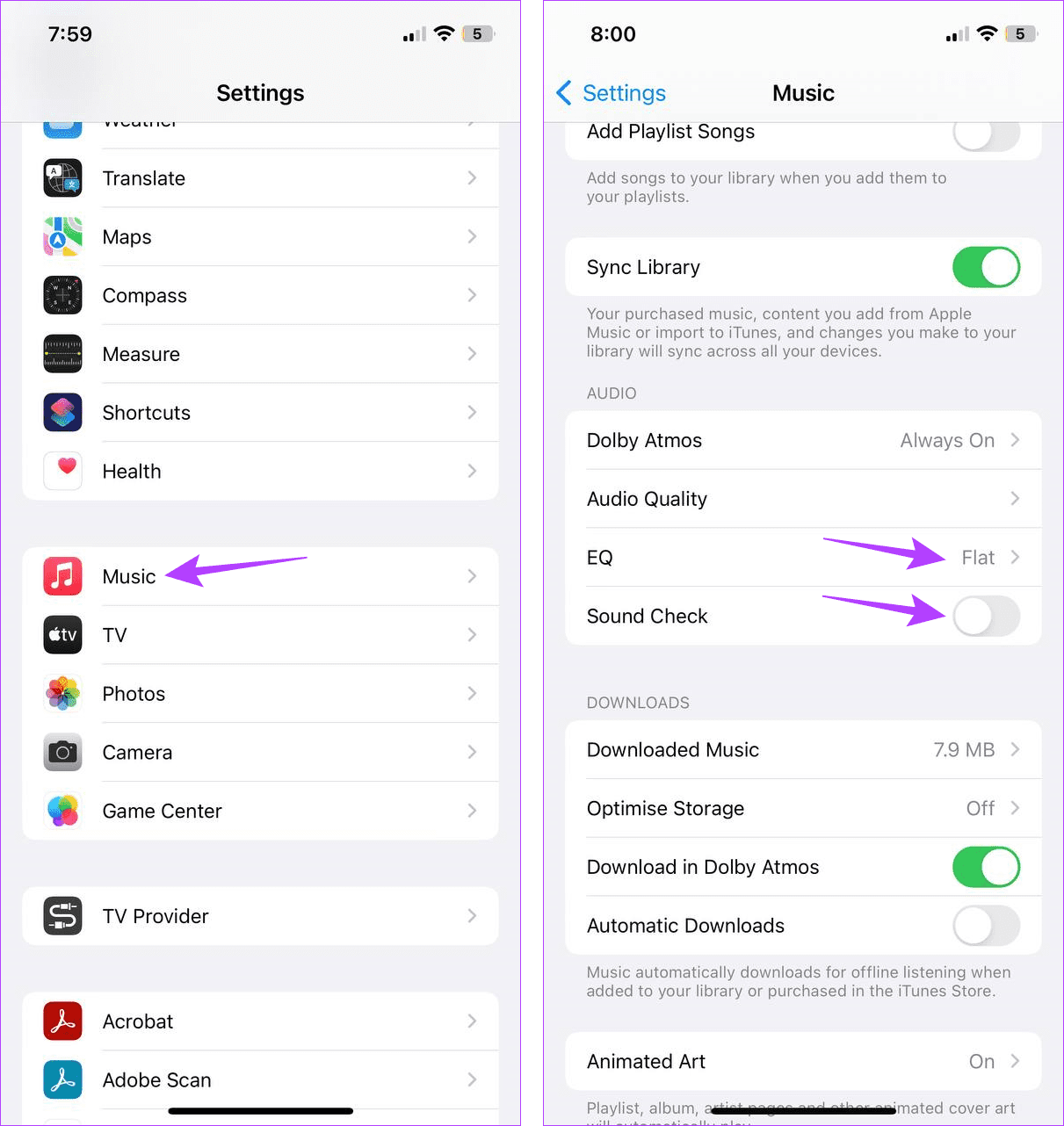
Schritt 5: Wählen Sie Aus.
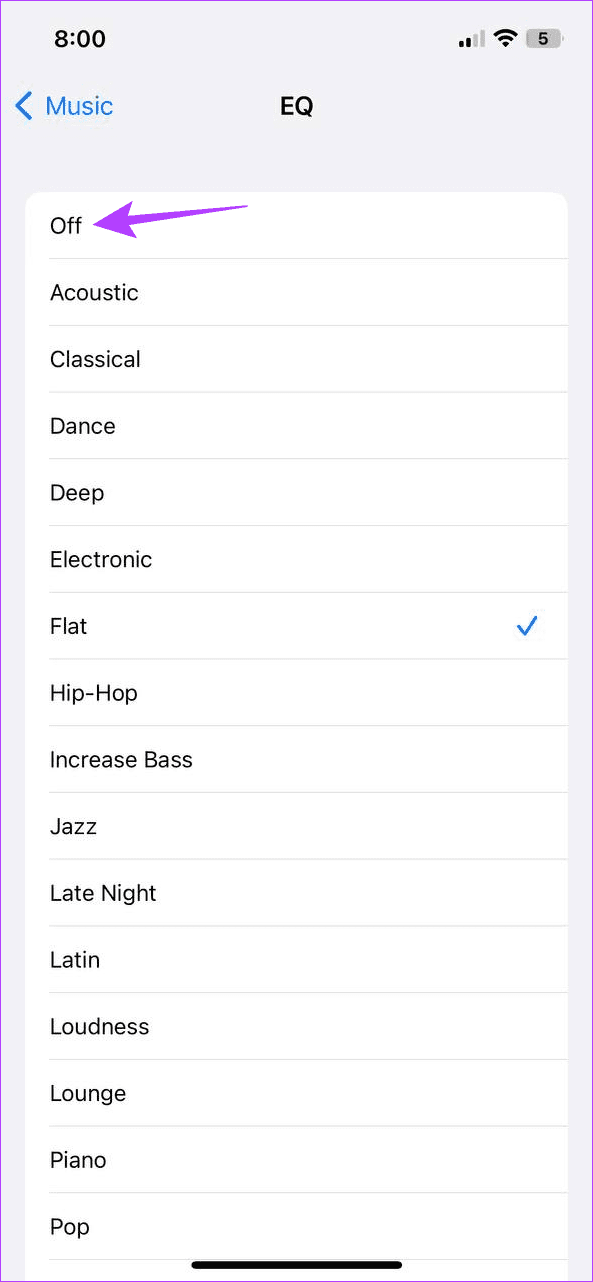
Dadurch werden Equalizer und Sound Check auf Ihrem iPhone deaktiviert. Öffnen Sie dann die Apple Music-App und prüfen Sie, ob der Ton hörbar ist.
Wenn Sie ein Audiogerät zum Abspielen von Apple Music-Audio verwenden, können Probleme beim Koppeln dazu führen, dass Apple Music Musik mit geringer Lautstärke abspielt. Um sicherzustellen, dass dies nicht der Fall ist, vergessen Sie das Audiogerät und koppeln Sie es erneut. Sobald die neue Kopplung hergestellt ist, öffnen Sie Apple Music und überprüfen Sie es erneut. Hier erfahren Sie, wie es geht.
Schritt 1: Öffnen Sie die Einstellungen und tippen Sie auf Bluetooth.
Schritt 2: Tippen Sie hier auf das entsprechende Gerät.

Schritt 3: Tippen Sie auf „Dieses Gerät vergessen“.
Schritt 4: Wählen Sie dann zur Bestätigung „Gerät vergessen“.
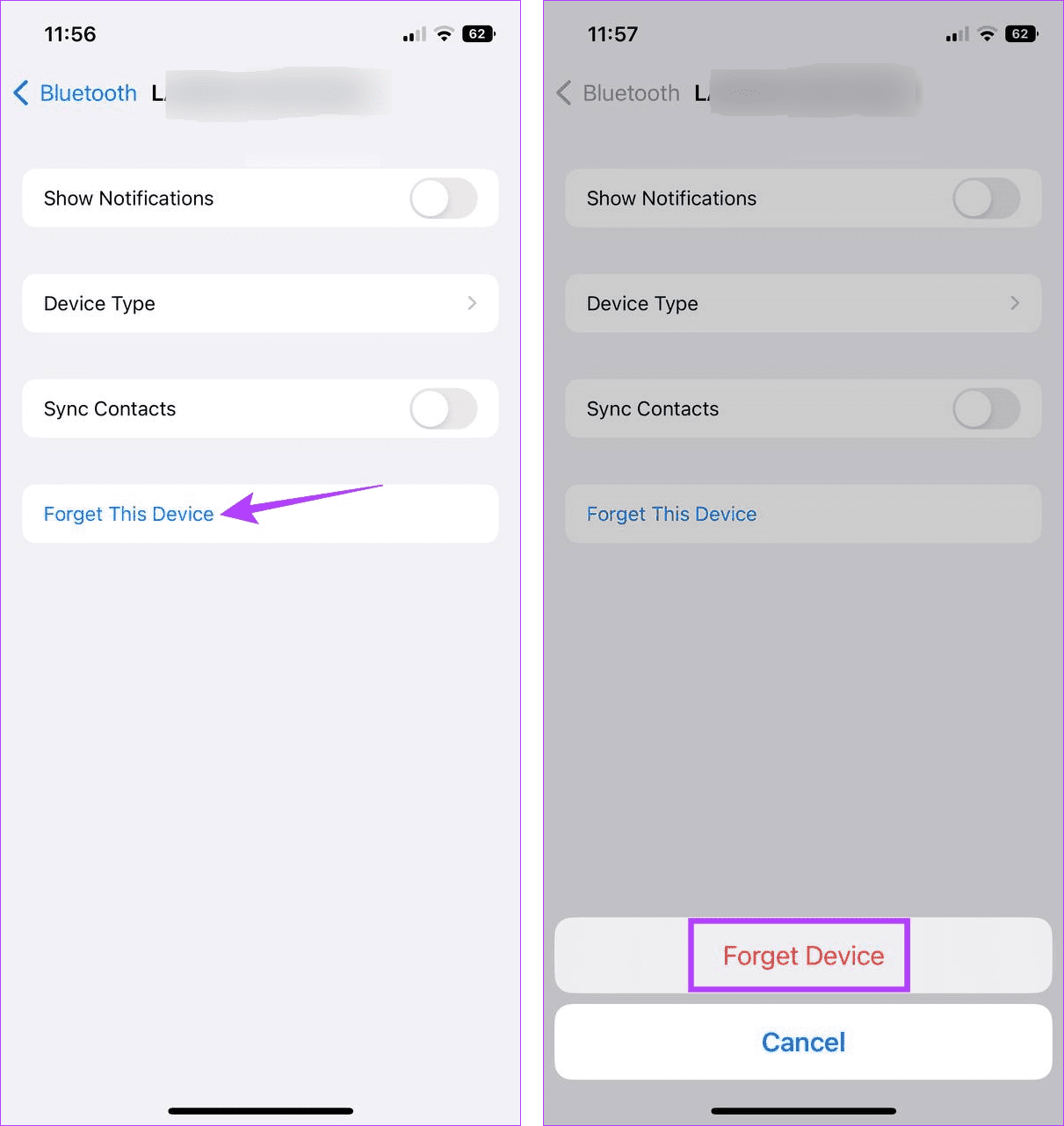
Schritt 5: Warten Sie, bis das Gerät entkoppelt ist. Schalten Sie dann Bluetooth aus und wieder ein.
Schritt 6: Tippen Sie nun in dieser Liste auf das Gerät, das Sie koppeln möchten.
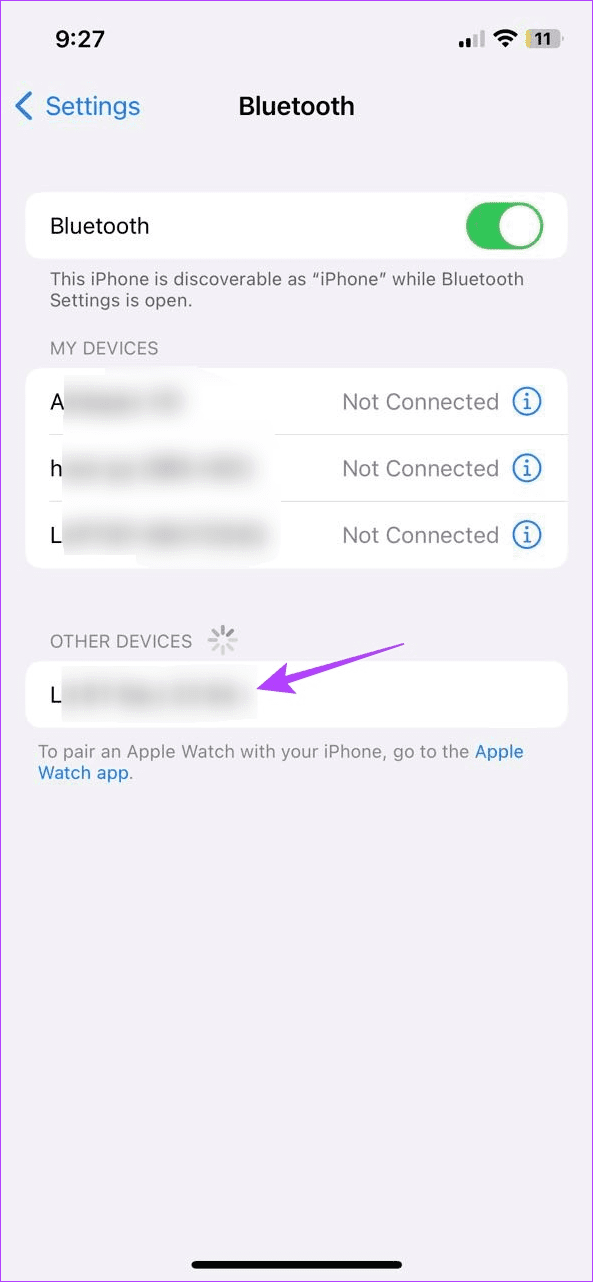
Warten Sie, bis das Audiogerät die Kopplung abgeschlossen hat. Öffnen Sie dann Apple Music und versuchen Sie, einen Song abzuspielen. Wenn die iPhone-Lautstärke beim Abspielen der Musik immer noch niedrig ist, fahren Sie mit dem nächsten Fix fort.
Lesen Sie auch: So koppeln und verwalten Sie Ihre Bluetooth-Geräte
Ständige Software-Updates ermöglichen Ihnen nicht nur Zugriff auf die neuesten Gerätefunktionen, sondern sorgen auch dafür, dass Ihr Gerät fehlerfrei bleibt. Wenn das Problem mit der geringen Lautstärke Ihres iPhones also auf einen Softwarefehler oder eine Störung zurückzuführen ist, hilft ein Update auf die neueste Software bei der Behebung. So können Sie manuell nach Software-Updates auf Ihrem iPhone suchen.
Schritt 1: Öffnen Sie die Einstellungen und tippen Sie auf Allgemein.
Schritt 2: Tippen Sie hier auf Software-Update.
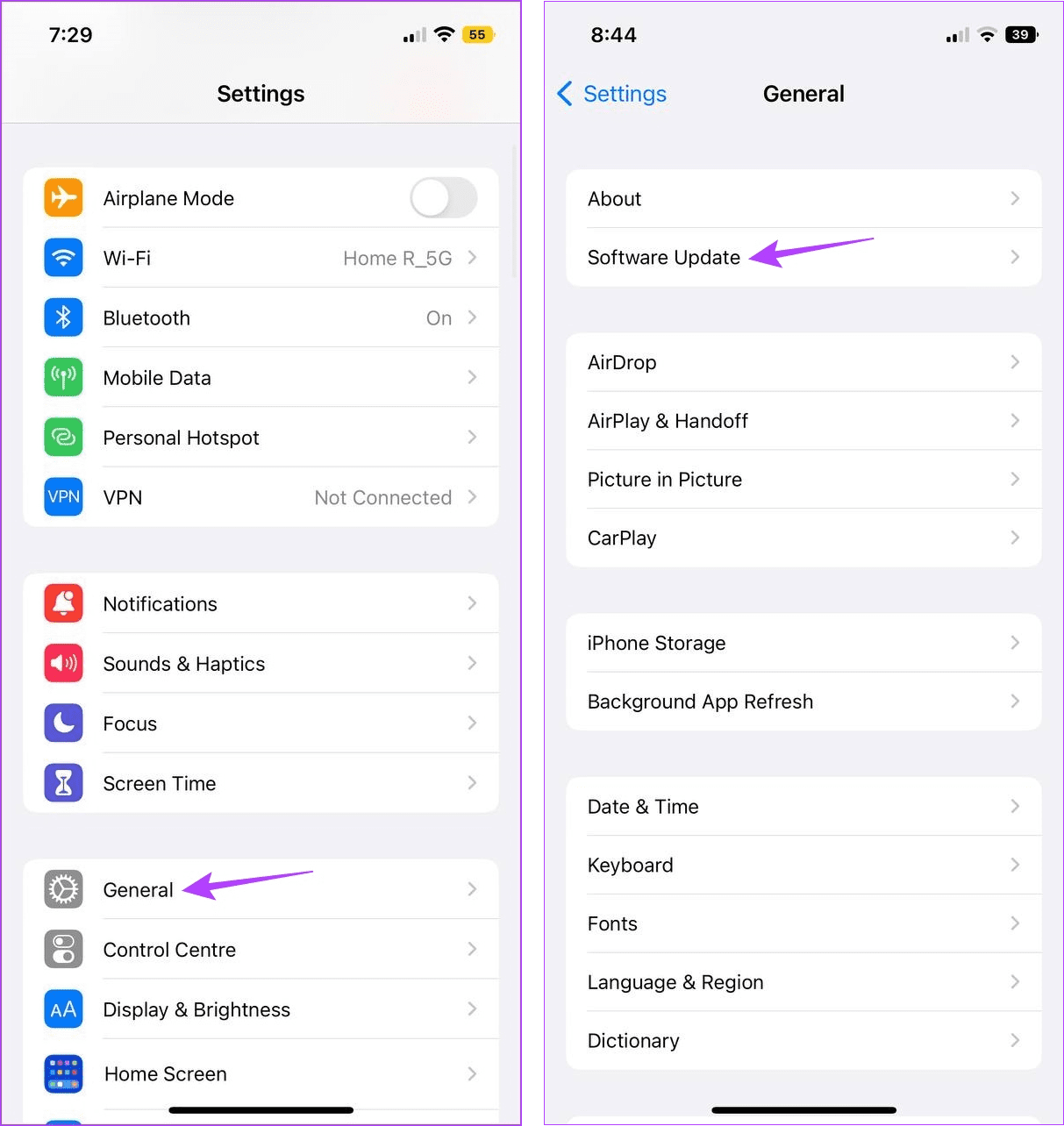
Wenn ein Update verfügbar ist, warten Sie, bis es installiert ist. Öffnen Sie dann nach dem Neustart Ihres Telefons die Apple Music-App und prüfen Sie, ob das Problem behoben wurde.
Wenn Sie trotz aller oben genannten Fehlerbehebungen bei der Verwendung von Apple Music immer noch nicht die erwartete Lautstärke erreichen, kann dies an einem Hardwareproblem liegen. Daher ist die Kontaktaufnahme mit dem Support-Team von Apple der richtige Weg.
Hier können Sie Foren durchstöbern, Ihre Anfrage posten und sogar direkt Kontakt zu Apple aufnehmen. Sobald sie Ihre Anfrage erhalten, werden sie sich mit Ihnen in Verbindung setzen und mögliche Lösungen zur Behebung dieses Problems vorschlagen.
1. Können Hardwareprobleme bei der Verwendung von Apple Music auf dem iPhone zu Audioproblemen führen?
Ja, wenn der Lautsprecher Ihres iPhones beschädigt ist, kann dies Auswirkungen auf die Audioqualität und Lautstärke haben. Dies kann auch einer der Gründe sein, warum Apple Music so leise ist. In diesem Fall können Sie ein bestimmtes Apple-Reparaturzentrum aufsuchen und versuchen, Ihr Gerät reparieren zu lassen.
2. Kann das Leeren des Caches für Apple Music das Audioproblem auf Ihrem iPhone beheben?
Während der Cache jeder App zu einem schnelleren Laden beitragen kann, kann eine Beschädigung dieses Caches bestimmte App-Funktionen wie die Lautstärkeregelung beeinträchtigen. Um dies zu beheben, können Sie den Apple Music-Cache leeren und prüfen, ob das Problem der geringen Lautstärke bei der Verwendung von Apple Music dadurch behoben wird.
Wir hoffen, dass dieser Artikel Ihnen dabei geholfen hat, das Problem mit der geringen Lautstärke von Apple Music auf Ihrem iPhone zu beheben. Wenn Sie außerdem versucht haben, die Apple Music-App zu verwenden, aber ein SSL-Fehler angezeigt wird, lesen Sie unseren Artikel, der detailliert beschreibt, wie Sie den Apple Music SSL-Fehler beheben können .
Erfahren Sie, wie Sie mit diesem Tutorial auf die SIM-Karte des Apple iPad zugreifen können.
In diesem Beitrag erklären wir, wie Sie ein Problem lösen können, bei dem die Karten-Navigation und GPS-Funktionen auf dem Apple iPhone nicht richtig funktionieren.
Aktivieren Sie iMessage-Effekte auf Ihrem iPhone für ein interaktives Messaging-Erlebnis. Erfahren Sie, wie Sie die Effekte aktivieren und nutzen können.
Erfahren Sie, wie Sie den Hintergrund auf Ihrem iPhone verwischen können, um perfekte Porträts zu erstellen. Nutzen Sie unsere Tipps für atemberaubende Ergebnisse.
Erfahren Sie, wie Sie die Zoom-Funktion auf Ihrem Apple iPhone oder iPad aktivieren oder deaktivieren.
Erfahren Sie, wie Sie Vorschläge für Siri-Apps auf Ihrem Apple iPhone und iPad löschen. Optimiere dein Nutzererlebnis mit einfachen Schritten.
Um das Gelbstichproblem auf Ihrem iPhone zu beheben, müssen Sie Ihre Farbeinstellungen anpassen, Night Shift und True Tone deaktivieren.
Step-by-Step Anleitung zum Blockieren von Popups in Safari auf MacOS (alle Versionen), iPhone und iPad. Inklusive Experten-Tipps für bessere Browsersicherheit.
Entdecken Sie fünf Möglichkeiten, Anrufe auf Ihrem iPhone stummzuschalten und unerwünschte Störungen zu vermeiden, um friedliche Momente zu genießen.
So legen Sie die Startseite für Safari auf Ihrem Apple iPhone oder iPad fest. Erfahren Sie die besten Tipps zur Optimierung Ihrer Nutzung.







